Excel表格给数据添加下划线的方法
时间:2023-08-30 11:10:26作者:极光下载站人气:76
很多小伙伴在编辑表格文档时都会选择使用excel程序,因为在Excel程序中,我们可以对表格文档进行数据编辑,还可以对表格中的边框进行框线添加。在使用Excel程序对表格文档进行编辑的过程中,如果我们想要给数据添加下划线,我们可以选中数据,然后进入设置单元格格式的字体页面,在该页面中打开下划线选项,最后选择好下划线样式再点击“确定”选项即可。有的小伙伴可能不清楚具体的操作方法,接下来小编就来和大家分享一下Excel表格给数据添加下划线的方法。
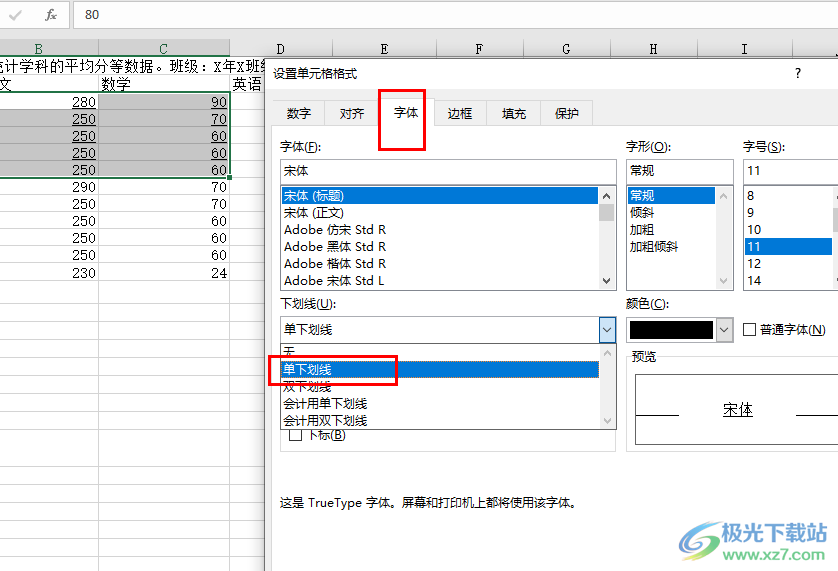
方法步骤
1、第一步,我们在电脑中右键单击一个表格文档,然后先点击“打开方式”选项,再点击“Excel”选项
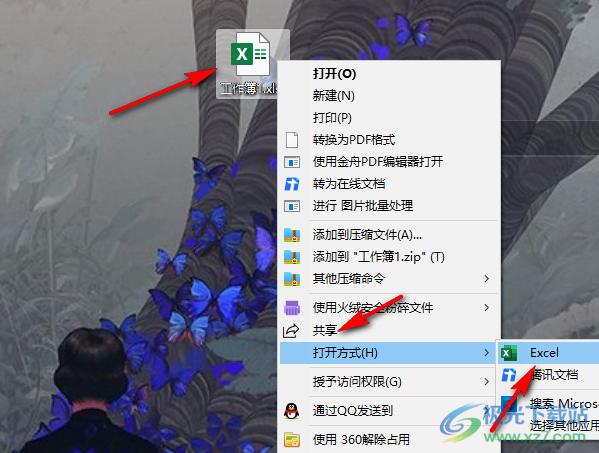
2、第二步,进入Excel页面之后,我们在该页面中选中需要添加下划线的数据,然后右键单击选择“设置单元格格式”选项
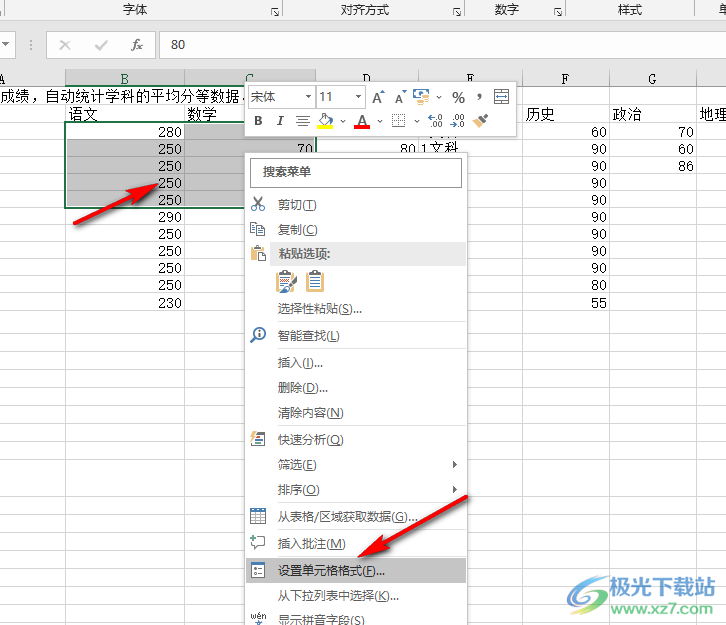
3、第三步,进入设置单元格格式页面之后,我们在该页面上方点击打开“字体”选项
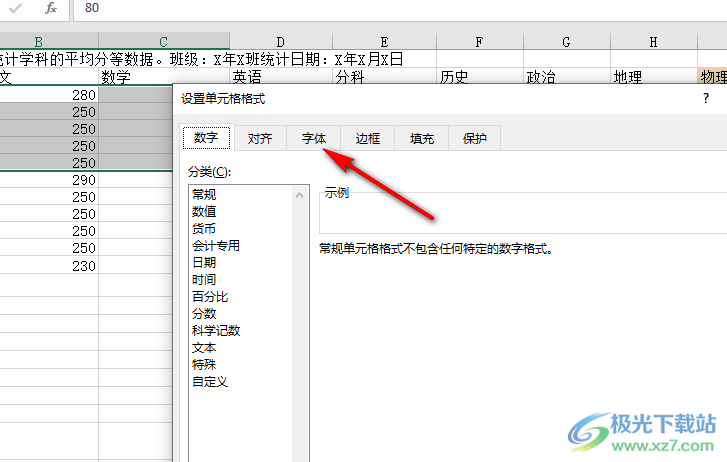
4、第四步,在字体页面中,我们打开“下划线”选项,然后在下拉列表中选择好下划线样式,接着设置好下划线颜色再点击确定选项即可
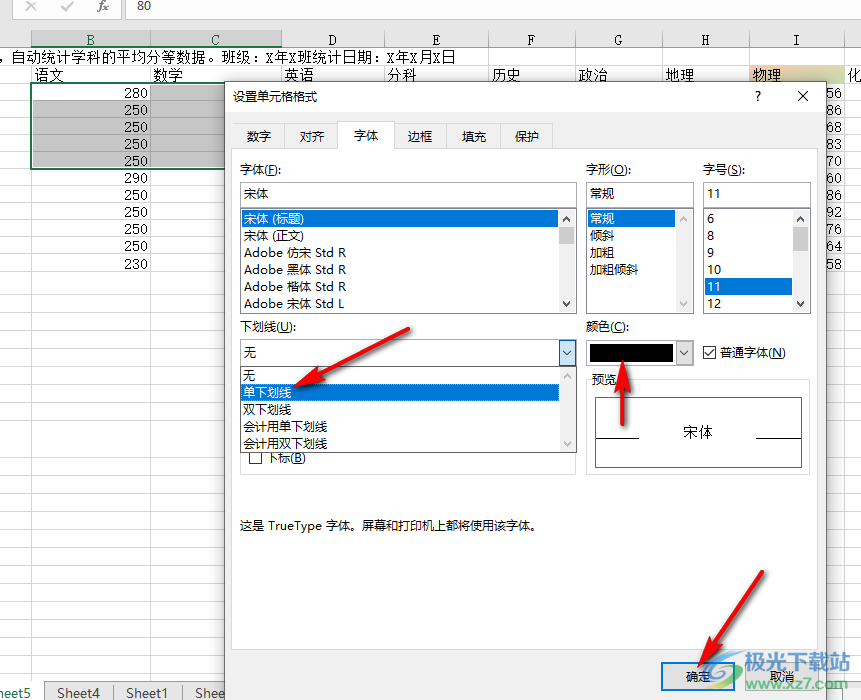
5、第五步,回到表格页面之后,我们在该页面中就可以看到添加好下划线的数据了
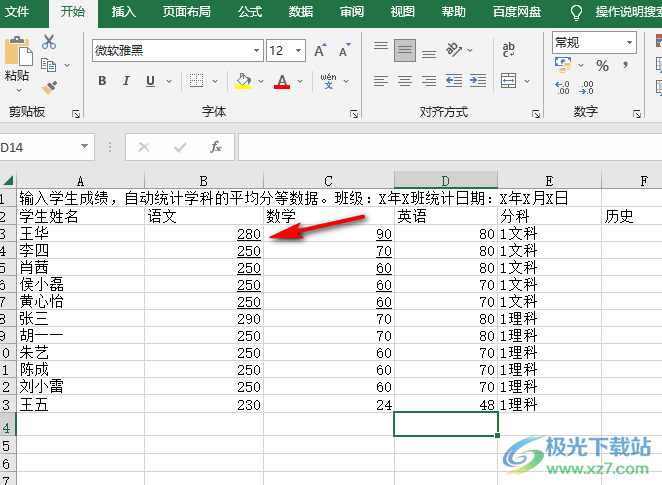
以上就是小编整理总结出的关于Excel表格给数据添加下划线的方法,我们在Excel中选中数据,再右键单击选择设置单元格格式选项,接着在设置单元格格式的字体页面中打开下划线选项选择好下划线样式再点击确定选项即可,感兴趣的小伙伴快去试试吧。

大小:60.68 MB版本:1.1.2.0环境:WinXP, Win7, Win10
- 进入下载
相关推荐
相关下载
热门阅览
- 1百度网盘分享密码暴力破解方法,怎么破解百度网盘加密链接
- 2keyshot6破解安装步骤-keyshot6破解安装教程
- 3apktool手机版使用教程-apktool使用方法
- 4mac版steam怎么设置中文 steam mac版设置中文教程
- 5抖音推荐怎么设置页面?抖音推荐界面重新设置教程
- 6电脑怎么开启VT 如何开启VT的详细教程!
- 7掌上英雄联盟怎么注销账号?掌上英雄联盟怎么退出登录
- 8rar文件怎么打开?如何打开rar格式文件
- 9掌上wegame怎么查别人战绩?掌上wegame怎么看别人英雄联盟战绩
- 10qq邮箱格式怎么写?qq邮箱格式是什么样的以及注册英文邮箱的方法
- 11怎么安装会声会影x7?会声会影x7安装教程
- 12Word文档中轻松实现两行对齐?word文档两行文字怎么对齐?
网友评论